实验8子网划分和路由器配置
- 格式:doc
- 大小:1.22 MB
- 文档页数:23
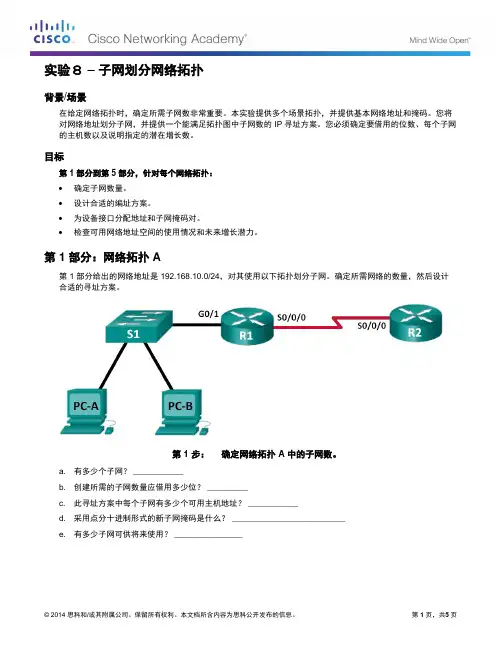
实验8–子网划分网络拓扑背景/场景在给定网络拓扑时,确定所需子网数非常重要。
本实验提供多个场景拓扑,并提供基本网络地址和掩码。
您将对网络地址划分子网,并提供一个能满足拓扑图中子网数的 IP 寻址方案。
您必须确定要借用的位数、每个子网的主机数以及说明指定的潜在增长数。
目标第 1 部分到第 5 部分,针对每个网络拓扑:•确定子网数量。
•设计合适的编址方案。
•为设备接口分配地址和子网掩码对。
•检查可用网络地址空间的使用情况和未来增长潜力。
第 1 部分:网络拓扑 A第 1 部分给出的网络地址是 192.168.10.0/24,对其使用以下拓扑划分子网。
确定所需网络的数量,然后设计合适的寻址方案。
第 1 步:确定网络拓扑 A 中的子网数。
a. 有多少个子网? ___________b. 创建所需的子网数量应借用多少位? _________c. 此寻址方案中每个子网有多少个可用主机地址? ___________d. 采用点分十进制形式的新子网掩码是什么? _________________________e. 有多少子网可供将来使用? _______________使用子网信息填写下表:子网数量子网地址第一个可用主机地址最后一个可用主机地址广播地址012345第 2 部分:网络拓扑 B如以下拓扑所示,扩展第 1 部分的网络拓扑,使其适应新增的路由器 R3 及相应网络。
使用网络地址192.168.10.0/24 为网络设备提供地址,然后设计一个新的寻址方案以支持新增网络需求。
第 3 步:确定网络拓扑 B 中的子网数。
a. 有多少个子网? ___________b. 创建所需的子网数量应借用多少位? _________c. 此寻址方案中每个子网有多少个可用主机地址? ___________d. 采用点分十进制形式的新子网掩码是什么? _________________________e. 有多少子网可供将来使用? _______________使用子网信息填写下表:子网数量子网地址第一个可用主机地址最后一个可用主机地址广播地址01234567第 3 部分:网络拓扑 C拓扑再次发生改变,R2 上新添了一个 LAN,而且 R1 和 R3 之间添加了一条冗余链路。
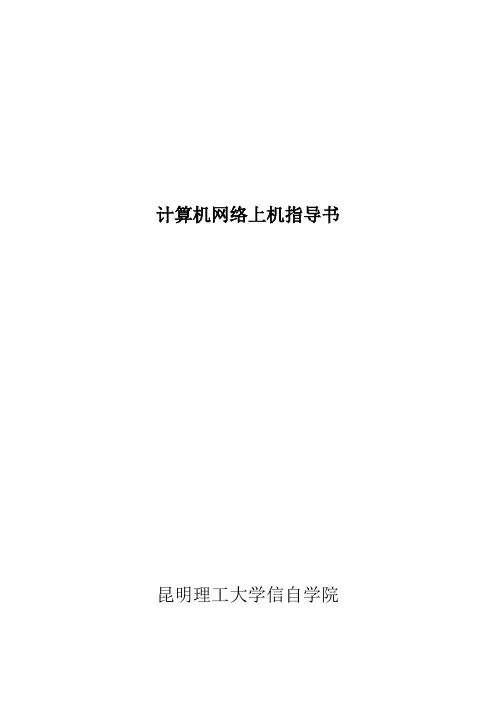
计算机网络上机指导书昆明理工大学信自学院实验六:子网划分及路由综合实验一、实验目的:学习子网划分,并通过静态和动态路由实现网络互联。
使用华为路由器交换机模拟器完成完成子网划分及路由网综合操作。
二、实验内容和步骤:使用华为路由器交换机模拟器,根据实验指导书要求完成以下步骤:实验6.1 配置端口聚合将一个C网地址按照以下要求进行子网划分,并通过动态路由实现网络互联广域网地址:如图需要3对广域网地址192.168.1.252(子网号)255.255.255.252(子网掩码)可分配主机地址范围:192.168.1.253-192.168.1.254 192.169.1.252是子网号,192.168.1.255是子网广播号。
实际可以分配主机地址为2个192.168.1.248 (子网号)255.255.255.252(子网掩码)可分配主机地址范围:192.168.1.249-192.168.1.250 192.169.1.248是子网号,192.168.1.251是子网广播号。
实际可以分配主机地址为2个192.168.1.244(子网号)255.255.255.252(子网掩码)可分配主机地址范围:192.168.1.245-192.168.1.246 192.169.1.244是子网号,192.168.1.247是子网广播号。
实际可以分配主机地址为2个服务器地址:192.168.1.240 (子网号)255.255.255.252(子网掩码)可分配主机地址范围:192.168.1.241-192.168.1.242 192.169.1.240是子网号,192.168.1.243是子网广播号。
实际可以分配主机地址为2个第一个部门5台主机:192.168.1.232(子网号)255.255.255.248(子网掩码)可分配主机地址范围:192.168.1.233-192.168.1.238 192.169.1.232是子网号,192.168.1.239是子网广播号。

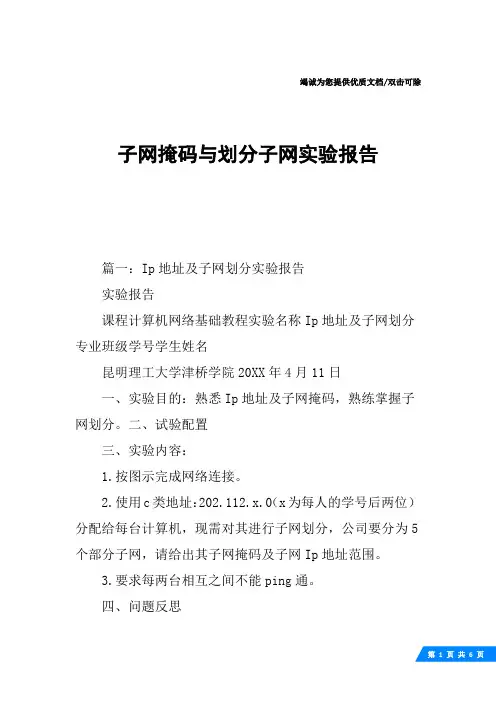
竭诚为您提供优质文档/双击可除子网掩码与划分子网实验报告篇一:Ip地址及子网划分实验报告实验报告课程计算机网络基础教程实验名称Ip地址及子网划分专业班级学号学生姓名昆明理工大学津桥学院20XX年4月11日一、实验目的:熟悉Ip地址及子网掩码,熟练掌握子网划分。
二、试验配置三、实验内容:1.按图示完成网络连接。
2.使用c类地址:202.112.x.0(x为每人的学号后两位)分配给每台计算机,现需对其进行子网划分,公司要分为5个部分子网,请给出其子网掩码及子网Ip地址范围。
3.要求每两台相互之间不能ping通。
四、问题反思1.若使用缺省子网掩码能ping通吗?缺省子网掩码为255.255.255.0,不能ping通2.若要保证每子网40台pc,最多可以划分为多少子网?最多两个,40至少26等于64台,大于32台。
3.若使用b类Ip:175.16.8.0网段划分为10个子网,其子网掩码为?10个子网至少四位二进制,剩下四位,最终结果为:255.255.255.230篇二:计算机网络实验3-子网掩码与划分子网实验报告上机实验报告三一、实验目的(1)掌握子网掩码的算法。
(2)了解网关的作用。
(3)熟悉模拟软件packettracer5.3的使用。
二、实验内容1.(1)172.16.0.220/25和172.16.2.33/25分别属于那个子网?(2)192.168.1.60/25和192.168.1.66/26能不能互相ping通?为什么?所以不能互相ping通。
(3)210.89.14.25/23,210.89.15.89/23,210.89.16.148/23之间能否互相pIng通,为什么?第一个和第二个之间能ping通。
第一个和第三个之间不能ping通。
第二个和第三个之间不能ping通。
所以三个之间不能互相ping通。
1)172.16.0.220/25和172.16.2.33/25分别属于哪个子网?172.16.0.220/25属于172.16.0.128172.16.2.33/25属于172.16.2.02)192.168.1.60/26和192.168.1.66/26能不能互相ping通?为什么?不可以,不属于同一个子网3)210.89.14.25/23、210.89.15.89/23、210.89.16.148/23之间能否互相ping通,为什么?不可以,前两个属于同一个子网,最后一个不同子网2.因为分为二个不同的地点,每个地点有50台计算机,可得192.168.1.0/26子网掩码:192.168.1.0最大Ip地址为192.168.1.1,最小Ip地址为:192.168.1.62192.168.1.64/26子网掩码:192.168.1.64最大Ip地址为192.168.1.65,最小Ip地址为:192.168.1.128。
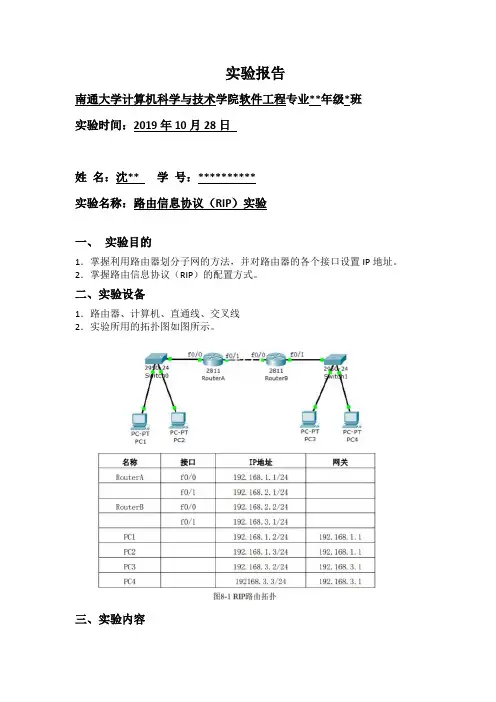
实验报告南通大学计算机科学与技术学院软件工程专业**年级*班实验时间:2019年10月28日姓名:沈** 学号:**********实验名称:路由信息协议(RIP)实验一、实验目的1.掌握利用路由器划分子网的方法,并对路由器的各个接口设置IP地址。
2.掌握路由信息协议(RIP)的配置方式。
二、实验设备1.路由器、计算机、直通线、交叉线2.实验所用的拓扑图如图所示。
三、实验内容1. 将各类设备进行连接和配置,完成RIP协议的编写2. 深入理解RIP协议的规则四、实验步骤1.按照图8‐1所示进行设备的连接和配置。
2. RouterA的基本配置如下:3.RouterB的基本配置如下:4.配置RouterA的RIP路由如下。
5.配置RouterB的静态路由如下。
6.查看配置。
在RouterA运行show ip router命令会显示如下所示的路由信息。
其中,“R192.168.3.0/4[1/0]via192.168.2.2”就是我们加上去的RIP路由。
在上面显示的信息中,C为直连网络,R为RIP路由。
在RouterB运行show ip router命令会显示如下所示的路由信息。
7.测试PC1,PC2,PC3,PC4是否能互相Ping通,如果能,则表示达到了实验的要求。
8.删除路由协议:Router(config)#no router rip五、实验拓扑结构图六、实验结果及分析七、实验总结及体会通过此次试验,成功掌握了利用路由器划分子网的方法,并对路由器的各个接口设置IP地址。
掌握了路由信息协议(RIP)的配置方式。
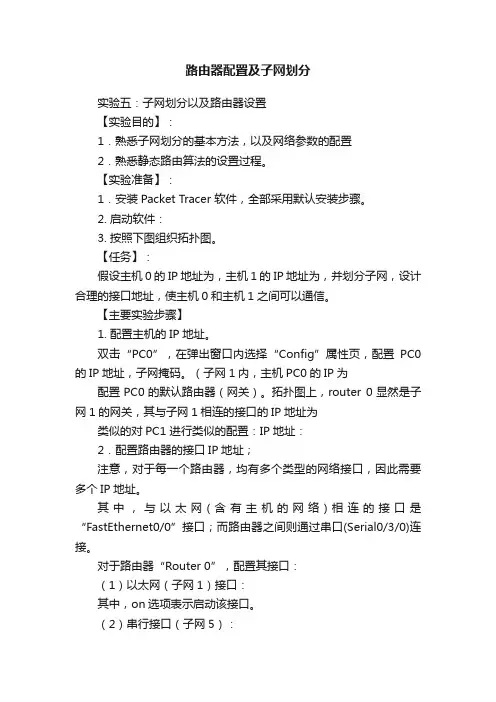
路由器配置及子网划分实验五:子网划分以及路由器设置【实验目的】:1.熟悉子网划分的基本方法,以及网络参数的配置2.熟悉静态路由算法的设置过程。
【实验准备】:1.安装Packet Tracer 软件,全部采用默认安装步骤。
2. 启动软件:3. 按照下图组织拓扑图。
【任务】:假设主机0的IP地址为,主机1的IP地址为,并划分子网,设计合理的接口地址,使主机0和主机1之间可以通信。
【主要实验步骤】1. 配置主机的IP地址。
双击“PC0”,在弹出窗口内选择“Config”属性页,配置PC0的IP地址,子网掩码。
(子网1内,主机PC0的IP为配置PC0的默认路由器(网关)。
拓扑图上,router 0显然是子网1的网关,其与子网1相连的接口的IP地址为类似的对PC1 进行类似的配置:IP地址:2.配置路由器的接口IP地址;注意,对于每一个路由器,均有多个类型的网络接口,因此需要多个IP地址。
其中,与以太网(含有主机的网络)相连的接口是“FastEthernet0/0”接口;而路由器之间则通过串口(Serial0/3/0)连接。
对于路由器“Router 0”,配置其接口:(1)以太网(子网1)接口:其中,on选项表示启动该接口。
(2)串行接口(子网5):该接口要求进行时钟同步,因此设置Clock Rate=64000Hz配置成功以后,把鼠标放在路由器Router 0上一段时间后,可以在提示信息里看到两个接口的IP地址都已经配置成功了。
并且,路由器和子网1之间的线路也变成绿色了(畅通)。
3、测试两台主机之间的连通性:(1)双击PC0的图标,在弹出窗口中,选择“Desktop”页面,上面放置了该主机可以提供的应用程序(当然也是模拟出来的)(2)选择“command prompt”图标,弹出类似于Windows 的CMD命令行窗口。
(3)输入:ping ,发现服务器无法连通(因为没有配置路由)4.查看路由表:在Packet Tracer主窗口的右侧,找到按钮“Inspect”,即放大镜图标,点击后,在路由器Router 0上单击,选择“Routing Table”,查看其路由表。
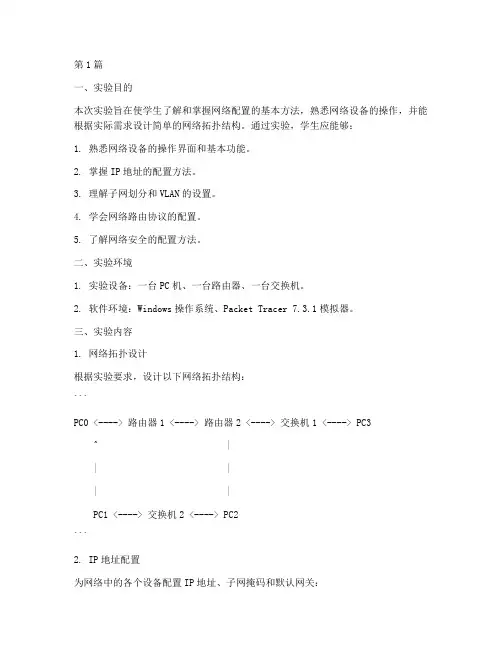
第1篇一、实验目的本次实验旨在使学生了解和掌握网络配置的基本方法,熟悉网络设备的操作,并能根据实际需求设计简单的网络拓扑结构。
通过实验,学生应能够:1. 熟悉网络设备的操作界面和基本功能。
2. 掌握IP地址的配置方法。
3. 理解子网划分和VLAN的设置。
4. 学会网络路由协议的配置。
5. 了解网络安全的配置方法。
二、实验环境1. 实验设备:一台PC机、一台路由器、一台交换机。
2. 软件环境:Windows操作系统、Packet Tracer 7.3.1模拟器。
三、实验内容1. 网络拓扑设计根据实验要求,设计以下网络拓扑结构:```PC0 <----> 路由器1 <----> 路由器2 <----> 交换机1 <----> PC3^ || || |PC1 <----> 交换机2 <----> PC2```2. IP地址配置为网络中的各个设备配置IP地址、子网掩码和默认网关:- PC0: IP地址 192.168.1.1,子网掩码 255.255.255.0,默认网关 192.168.1.2- 路由器1: 接口1: IP地址 192.168.1.2,子网掩码 255.255.255.0,接口2: IP地址 192.168.2.1,子网掩码 255.255.255.0- 路由器2: 接口1: IP地址 192.168.2.2,子网掩码 255.255.255.0,接口2: IP地址 192.168.3.1,子网掩码 255.255.255.0- 交换机1: 接口1: IP地址 192.168.1.3,子网掩码 255.255.255.0,接口2: IP地址 192.168.2.2,子网掩码 255.255.255.0- PC1: IP地址 192.168.2.2,子网掩码 255.255.255.0,默认网关 192.168.2.1 - PC2: IP地址 192.168.3.2,子网掩码 255.255.255.0,默认网关 192.168.3.1 - PC3: IP地址 192.168.3.3,子网掩码 255.255.255.0,默认网关 192.168.3.1 3. VLAN配置为交换机设置VLAN,并将端口划分到对应的VLAN:- 交换机1: VLAN 10: 接口1,VLAN 20: 接口2- 交换机2: VLAN 10: 接口1,VLAN 20: 接口24. 路由协议配置为路由器配置静态路由和RIP协议:- 路由器1: 静态路由 192.168.3.0/24 下一跳 192.168.2.2- 路由器2: 静态路由 192.168.1.0/24 下一跳 192.168.2.1,RIP协议5. 网络安全配置为路由器配置访问控制列表(ACL):- 路由器1: ACL 100 deny ip any any- 路由器2: ACL 100 deny ip any any四、实验步骤1. 在Packet Tracer中搭建网络拓扑结构。
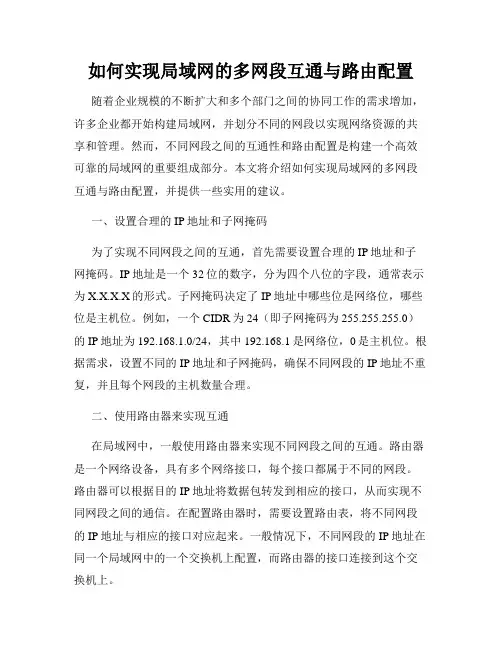
如何实现局域网的多网段互通与路由配置随着企业规模的不断扩大和多个部门之间的协同工作的需求增加,许多企业都开始构建局域网,并划分不同的网段以实现网络资源的共享和管理。
然而,不同网段之间的互通性和路由配置是构建一个高效可靠的局域网的重要组成部分。
本文将介绍如何实现局域网的多网段互通与路由配置,并提供一些实用的建议。
一、设置合理的IP地址和子网掩码为了实现不同网段之间的互通,首先需要设置合理的IP地址和子网掩码。
IP地址是一个32位的数字,分为四个八位的字段,通常表示为X.X.X.X的形式。
子网掩码决定了IP地址中哪些位是网络位,哪些位是主机位。
例如,一个CIDR为24(即子网掩码为255.255.255.0)的IP地址为192.168.1.0/24,其中192.168.1是网络位,0是主机位。
根据需求,设置不同的IP地址和子网掩码,确保不同网段的IP地址不重复,并且每个网段的主机数量合理。
二、使用路由器来实现互通在局域网中,一般使用路由器来实现不同网段之间的互通。
路由器是一个网络设备,具有多个网络接口,每个接口都属于不同的网段。
路由器可以根据目的IP地址将数据包转发到相应的接口,从而实现不同网段之间的通信。
在配置路由器时,需要设置路由表,将不同网段的IP地址与相应的接口对应起来。
一般情况下,不同网段的IP地址在同一个局域网中的一个交换机上配置,而路由器的接口连接到这个交换机上。
三、配置静态路由或动态路由协议路由器可以使用静态路由或动态路由协议来确定数据包的最佳传输路径。
静态路由是手动配置的,管理员根据网络拓扑和业务需求,逐个配置路由表项。
动态路由协议则是路由器之间自动交换和学习路由信息的一种方法。
常见的动态路由协议有RIP、OSPF和BGP等。
在配置路由时,需要注意路由的优先级和跃点值,以确保数据包能够按预期的路径传输。
四、开启路由器的IP转发功能为了确保局域网中的不同网段之间的互通,需要在路由器上开启IP 转发功能。
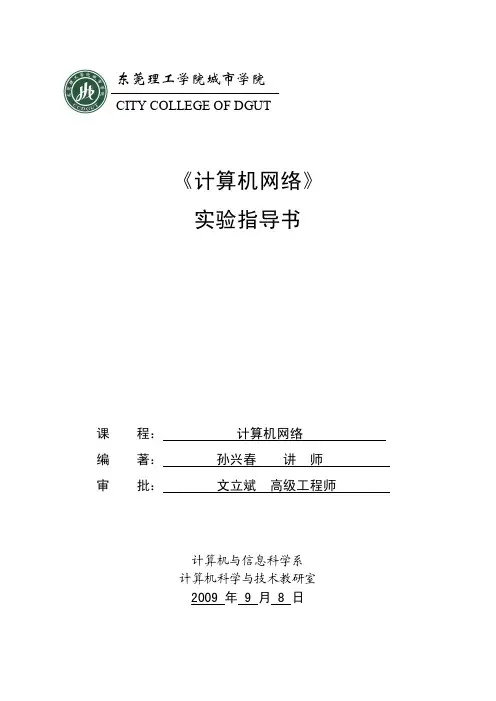
《计算机网络》 实验指导书 课 程:计算机网络 编 著:孙兴春 讲 师 审 批: 文立斌 高级工程师计算机与信息科学系计算机科学与技术教研室 2009 年 9 月 8 日 东莞理工学院城市学院CITY COLLEGE OF DGUT《计算机网络》是计算机科学与技术和软件工程专业的一门重要的专业基础课程。
它是集计算机技术、通信技术、计算机软件、硬件和操作系统为一体的综合应用课程。
通过本课程的学习、实验,使学生能够掌握计算机网络的基本知识和基本技能,并提高其实验动手能力,增强其实际应用能力,更好地为以后的工作、学习服务。
通过实验,进一步加深理解计算机网络原理、提高学生的实践能力以及对网络相关研究方向的认识。
在学习完该课程的相关内容后,学生能够更深入地使用网络命令进行网络测试和维护、合理地规划和实现局域网、配置相应的服务、对交换机和路由器进行基本的配置和管理。
在此基础上利用实验室现有的设备构建一个局域网,完成所有的配置和测试,提高网络工程能力,同时加深对理论的理解以及应用。
本实验指导书是作为《计算机网络》课程学习的补充,对于《计算机网络》的实验环境和实验所需的预备知识进行了详细的介绍,同时对每个实验都根据实验目的精心设计了实验内容,给出了实验步骤。
共20学时的实验学时。
拟定安排以下9个实验,其中实验四占4个课时,其他各两个课时。
实验一:双绞线的制作实验二:CRC的VC++/C++实现实验三:IP协议分析实验四:子网划分与多网段互连互通实验五:动态路由协议配置实验六:TCP/UDP协议分析实验七:DNS服务器的搭建实验八:FTP、WWW服务器的搭建实验九:电子邮件的加密处理总则 (1)实验一双绞线的制作 (2)实验二CRC的VC++/C++实现 (7)实验三IP协议分析 (8)实验四子网划分与多网段互连互通 (12)实验五动态路由协议配置 (16)实验六TCP/UDP协议分析 (21)实验七DNS服务器的搭建 (22)实验八FTP、WWW服务器的搭建 (24)实验九电子邮件的加密处理 (27)本实验指导书的编写依据是《计算机网络》课程实验教学大纲。
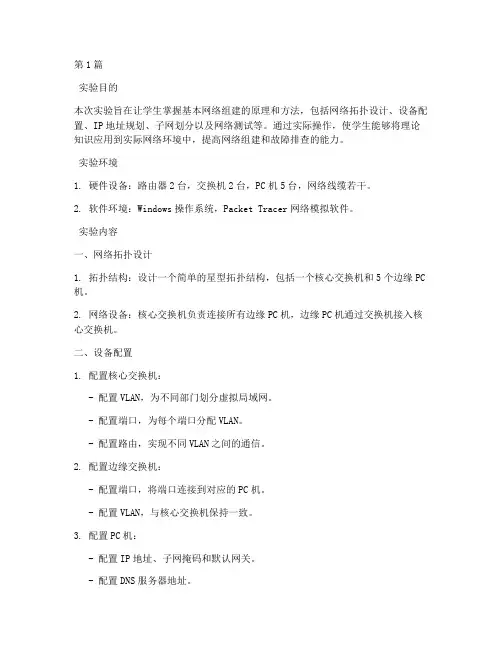
第1篇实验目的本次实验旨在让学生掌握基本网络组建的原理和方法,包括网络拓扑设计、设备配置、IP地址规划、子网划分以及网络测试等。
通过实际操作,使学生能够将理论知识应用到实际网络环境中,提高网络组建和故障排查的能力。
实验环境1. 硬件设备:路由器2台,交换机2台,PC机5台,网络线缆若干。
2. 软件环境:Windows操作系统,Packet Tracer网络模拟软件。
实验内容一、网络拓扑设计1. 拓扑结构:设计一个简单的星型拓扑结构,包括一个核心交换机和5个边缘PC 机。
2. 网络设备:核心交换机负责连接所有边缘PC机,边缘PC机通过交换机接入核心交换机。
二、设备配置1. 配置核心交换机:- 配置VLAN,为不同部门划分虚拟局域网。
- 配置端口,为每个端口分配VLAN。
- 配置路由,实现不同VLAN之间的通信。
2. 配置边缘交换机:- 配置端口,将端口连接到对应的PC机。
- 配置VLAN,与核心交换机保持一致。
3. 配置PC机:- 配置IP地址、子网掩码和默认网关。
- 配置DNS服务器地址。
三、IP地址规划与子网划分1. IP地址规划:采用192.168.1.0/24网段进行IP地址规划。
2. 子网划分:将192.168.1.0/24划分为两个子网,分别为192.168.1.0/25和192.168.1.128/25。
四、网络测试1. 测试设备连通性:使用ping命令测试PC机与核心交换机、边缘交换机以及其他PC机的连通性。
2. 测试路由功能:使用traceroute命令测试数据包从PC机到目标PC机的路由路径。
3. 测试VLAN功能:测试不同VLAN之间的通信是否正常。
实验步骤1. 搭建网络拓扑:在Packet Tracer中搭建实验拓扑,连接网络设备。
2. 配置设备:按照实验内容,对网络设备进行配置。
3. 规划IP地址与子网划分:规划IP地址,划分子网。
4. 测试网络:进行网络连通性、路由功能和VLAN功能的测试。
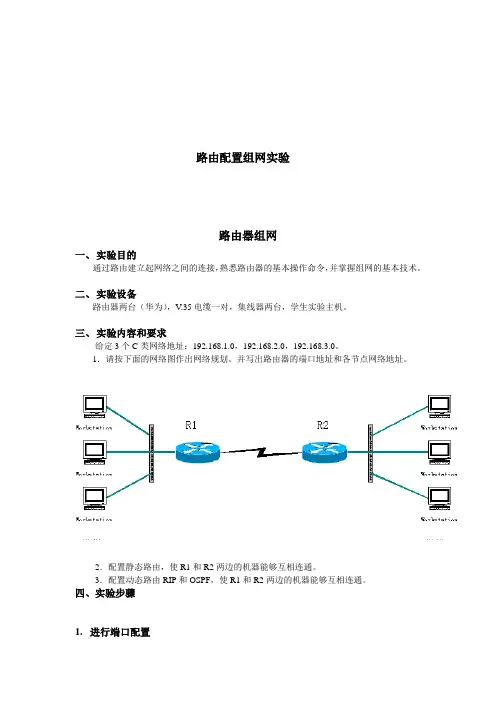
路由配置组网实验路由器组网一、实验目的通过路由建立起网络之间的连接,熟悉路由器的基本操作命令,并掌握组网的基本技术。
二、实验设备路由器两台(华为),V.35电缆一对,集线器两台,学生实验主机。
三、实验内容和要求给定3个C类网络地址:192.168.1.0,192.168.2.0,192.168.3.0。
1.请按下面的网络图作出网络规划。
并写出路由器的端口地址和各节点网络地址。
2.配置静态路由,使R1和R2两边的机器能够互相连通。
3.配置动态路由RIP和OSPF,使R1和R2两边的机器能够互相连通。
四、实验步骤1.进行端口配置路由器R1:[Quidway]int e0[Quidway-Ethernet0]ip addr 192.168.1.6 255.255.255.0[Quidway-Ethernet0]undo shutdown[Quidway-Ethernet0]int s0[Quidway-Serial0]ip addr 192.168.2.3 255.255.255.0[Quidway-Serial0]clock rate 64000[Quidway-Serial0]undo shutdown路由器R2:[Quidway]int e0[Quidway-Ethernet0]ip addr 192.168.3.6 255.255.255.0[Quidway-Ethernet0]int s0[Quidway-Serial0]ip addr 192.168.2.4 255.255.255.0[Quidway-Serial0]clock rate 64000[Quidway-Serial0]undo shutdownR1连接的三台主机配置:A:ifconfig eth0 192.168.1.1 netmask 255.255.255.0Route add default gw 192.168.1.6B:ifconfig eth0 192.168.1.2 netmask 255.255.255.0Route add default gw 192.168.1.6C:ifconfig eth0 192.168.1.3 netmask 255.255.255.0Route add default gw 192.168.1.6R2连接的三台主机配置:A:ifconfig eth0 192.168.3.1 netmask 255.255.255.0Route add default gw 192.168.3.6B:ifconfig eth0 192.168.3.2 netmask 255.255.255.0Route add default gw 192.168.3.6C:ifconfig eth0 192.168.3.3 netmask 255.255.255.0Route add default gw 192.168.3.62.静态路由配置路由器R1:[Quidway]ip routing[Quidway]ip route-static 192.168.3.0 255.255.255.0 192.168.2.4 路由器R2:[Quidway]ip routing[Quidway]ip route-static 192.168.1.0 255.255.255.0 192.168.2.33.动态路由配置4.1 RIP配置:路由器R1:[Quidway]undo ip route 192.168.3.0 255.255.255.0 192.168.2.4[Quidway]rip[Quidway-rip]network 192.168.1.0[Quidway]display ip routeRouting Table:Destination/Mask Proto perf Mertic Nexthop interface192.168.1.0/24 Direct 0 0 127.0.0.1 FastEthernet0/0 192.168.2.0/24 Direct 0 0 127.0.0.1 Serial0/0192.168.3.0/24 Static 60 x next hop error!192.168.3.0/24 RIP 100 1 192.168.2.4 Serial0/0路由器R2:[Quidway]rip[Quidway-rip]network 192.168.3.0[Quidway]undo ip route 192.168.1.0 255.255.255.0 192.168.2.3[Quidway]display ip routeRouting Table:Destination/Mask Proto perf Mertic Nexthop interface192.168.3.0/24 Direct 0 0 127.0.0.1 FastEthernet0/0 192.168.2.0/24 Direct 0 0 127.0.0.1 Serial0/0192.168.1.0/24 Static 60 x next hop error!192.168.1.0/24 RIP 100 1 192.168.2.3 Serial0/04.2 OSPF配置:路由器R1:[Quidway]router id 127.0.0.6[Quidway]ospf enable[Quidway]import-route direct[Quidway]ospf enable area 0路由器R2:[Quidway]router id 127.0.0.6[Quidway]ospf enable[Quidway]import-route direct[Quidway]ospf enable area 0五、实验总结本次实验内容比较简单,而且有比较完善的参考资料可以查阅,真正做起来本应该没有难度,但是还是出现了不少问题,可能是在模拟器上做和真机上做有些差异吧。
实验五:子网划分以及路由器设置【实验目的】:1.熟悉子网划分的基本方法,以及网络参数的配置2.熟悉静态路由算法的设置过程。
【实验准备】:1.安装Packet Tracer 软件,全部采用默认安装步骤。
2. 启动软件:3. 按照下图组织拓扑图。
【任务】:假设主机0的IP地址为,主机1的IP地址为。
请连通该网络,并划分子网,设计合理的接口地址,使主机0和主机1之间可以通信。
【主要实验步骤】1. 配置主机的IP地址。
双击“PC0”,在弹出窗口内选择“Config”属性页,配置PC0的IP地址,子网掩码。
(子网1内,主机PC0的IP为)配置PC0的默认路由器(网关)。
拓扑图上,router 0显然是子网1的网关,其与子网1相连的接口的IP地址为:类似的对PC1 进行类似的配置:IP地址:配置路由器的接口IP地址;注意,对于每一个路由器,均有多个类型的网络接口,因此需要多个IP地址。
其中,与以太网(含有主机的网络)相连的接口是“FastEthernet0/0”接口;而路由器之间则通过串口(Serial0/3/0)连接。
对于路由器“Router 0”,配置其接口:(1)以太网(子网1)接口:其中,on选项表示启动该接口。
(2)串行接口(子网5):该接口要求进行时钟同步,因此设置Clock Rate=64000Hz配置成功以后,把鼠标放在路由器Router 0上一段时间后,可以在提示信息里看到两个接口的IP地址都已经配置成功了。
并且,路由器和子网1之间的线路也变成绿色了(畅通)。
3、测试两台主机之间的连通性:(1)双击PC0的图标,在弹出窗口中,选择“Desktop”页面,上面放置了该主机可以提供的应用程序(当然也是模拟出来的)(2)选择“command prompt”图标,弹出类似于Windows的CMD命令行窗口。
(3)输入:ping ,发现服务器无法连通(因为没有配置路由)4.查看路由表:在Packet Tracer主窗口的右侧,找到按钮“Inspect”,即放大镜图标,点击后,在路由器Router 0上单击,选择“Routing Table”,查看其路由表。
子网划分基础的方法步骤详解现在我们用的互联网的时间越来越多,需要掌握的网络技能也很多,那么你知道子网划分方法的方法吗?下面是店铺整理的一些关于子网划分方法的相关资料,供你参考。
子网划分的方法大家都知道,为了确定子网,分开主机和路由器的每个接口,从而产生了几个分离的网络岛,接口端连接了这些独立的网络的端点。
这些独立的网络中的每个都叫做一个子网(subnet)。
我们知道IP地址是一个4字节(共32bit)的数字,被分为4段,每段8位,段与段之间用句点分隔。
为了便于表达和识别,IP地址是以十进制形式表示的如210.52.207.2,每段所能表示的十进制数最大不超过255。
IP地址由两部分组成,即网络号(Network ID)和主机号(Host ID)。
网络号标识的是Internet上的一个子网,而主机号标识的是子网中的某台主机。
网际地址分解成两个域后,带来了一个重要的优点:IP数据包从网际上的一个网络到达另一个网络时,选择路径可以基于网络而不是主机。
在大型的网际中,这一点优势特别明显,因为路由表中只存储网络信息而不是主机信息,这样可以大大简化路由表。
子网划分的例子网络地址:10.0.0.0;子网掩码255.255.0.0(/16)1.子网数=2 的8次方-2=2542.主机数=2 的16次方-2=655343. 有效子网?:block size=256-255=1,2,3,......; 所以第一个子网为10.1.0.0, 最后1 个为10.254.0.04.广播地址:下个子网-1.所以第一个子网和最后1 个子网的广播地址分别是10.1.255.255 和10.254.255.2555.有效主机范围是:第一个子网的主机地址是10.1.0.1 到10.1.255.254;最后1 个是10.254.0.1 到10.254.255.254子网划分的基础子网划分(subnetting)的优点1.减少网络流量2.提高网络性能3.简化管理4.易于扩大地理范围怎么样创建一个子网:如何划分子网?首先要熟记2 的幂:2 的0 次方到9 次方的值分别为:1,2,4,8,16,32,64,128,256和512。
计算机网络实验报告一、实验目的。
本次实验的主要目的是通过实际操作,加深对计算机网络基本概念和原理的理解,掌握网络配置和故障排除的基本方法,提高网络管理和维护的能力。
二、实验环境。
本次实验所用的实验环境为Windows操作系统,使用了网络模拟软件Packet Tracer进行实验。
三、实验内容。
1. 网络拓扑设计,根据实验要求,设计一个简单的局域网拓扑结构,包括主机、交换机、路由器等设备。
2. IP地址规划,根据设计的网络拓扑,合理规划IP地址,包括子网划分、IP地址分配等。
3. 配置网络设备,配置交换机、路由器等网络设备,设置IP地址、子网掩码、网关等参数。
4. 测试网络连通性,通过Ping命令测试各设备之间的连通性,确保网络配置正确。
5. 故障排除,模拟网络故障,如网络设备故障、IP地址冲突等,通过排查和调试解决故障。
四、实验步骤。
1. 网络拓扑设计,根据实验要求,设计了一个包括两台主机、一台交换机和一台路由器的局域网拓扑结构。
2. IP地址规划:根据设计的网络拓扑,将IP地址规划如下:主机1,192.168.1.2/24。
主机2,192.168.1.3/24。
交换机,192.168.1.1/24。
路由器,192.168.1.254/24。
3. 配置网络设备,使用Packet Tracer软件,配置了交换机和路由器的基本参数,包括设置IP地址、子网掩码、网关等。
4. 测试网络连通性,通过在命令行窗口使用Ping命令测试各设备之间的连通性,确保网络配置正确。
5. 故障排除,模拟了网络设备故障和IP地址冲突的情况,通过排查和调试解决了这些故障。
五、实验结果。
经过实验操作和测试,我们成功设计并配置了一个简单的局域网,各设备之间能够正常通信,网络连通性良好。
在模拟故障的情况下,我们也能够迅速发现问题并解决,提高了网络故障排除的能力。
六、实验总结。
通过本次实验,我们深入理解了计算机网络的基本概念和原理,掌握了网络配置和故障排除的基本方法,提高了网络管理和维护的能力。
实验 6.7.5:子网和路由器配置拓扑图地址表设备接口IP 地址子网掩码默认网关Fa0/0不适用R1S0/0/0不适用Fa0/0不适用R2S0/0/0不适用PC1网卡PC2网卡学习目标完成本实验后,您将能够:•根据规定要求将地址空间划分为子网。
•为接口分配适当地址并予以记录。
•配置并激活串行接口和 FastEthernet 接口。
•测试并检查配置。
•思考网络实施并整理成文档。
场景本实验练习将为拓扑图中显示的拓扑设计并运用 IP 寻址方案。
您必须将给定的一个地址块划分为子网,从而为该网络提供逻辑寻址方案。
然后要根据您的 IP 寻址方案对路由器进行接口地址配置。
完成配置后,验证该网络是否运行正常。
任务1:将地址空间划分为子网。
步骤 1:分析网络要求。
您的网络设计中应使用给定的地址空间 192.168.1.0/24。
该网络包括以下网段: •连接到路由器 R1 的 LAN 需要足以支持 15 台主机的 IP 地址。
•连接到路由器 R2 的 LAN 需要足以支持 30 台主机的 IP 地址。
•路由器 R1 和路由器 R2 之间的链路每一端都需要一个 IP 地址。
该方案应具有相同规模的子网,而且使用的子网规模应最小,这样才能适应适当数量的主机。
步骤 2:制定网络设计时应考虑以下问题。
此网络需要多少个子网?____________________以点分十进制格式表示,此网络的子网掩码是什么?_______________以斜杠格式表示,该网络的子网掩码是什么?________________每个子网有多少台可用主机?_________________步骤 3:为拓扑图分配子网地址。
1. 将第二个子网分配给连接到 R1 的网络。
2. 将第三个子网分配给 R1 和 R2 之间的链路。
3. 将第四个子网分配给连接到 R2 的网络。
任务 2:确定接口地址。
步骤 1:为设备接口分配适当地址。
1. 将第二个子网中的第一个有效主机地址分配给 R1 上的 LAN 接口。
子网划分不会?瑞哥带你深入理解IP地址,手把手教你子网划分•1. 什么是IP地址•2. 十进制与二进制的转换•3. IP地址的分类•4. 网络掩码(Network Mask)•5. IP地址类型网络地址广播地址节点地址•6. 为什么要划分子网•7. 如何划分子网•8. 子网划分例子一•9. 子网划分例子二1. 什么是IP地址IP地址在网络中用于标识一个节点(例如一台主机,或者一个网络设备的接口)。
在IP网络中,数据包的寻址是基于IP地址来进行的,因此IP地址就像是现实生活中的地址一样。
IP协议定义了IP数据报文的格式,也定义了数据报文寻址的方式。
目前我们在业务环境中常见的IP主要是两个版本:IPv4及IPv6,而现阶段网络主体仍然是IPv4,但是在可预见的未来,会逐渐向IPv6过渡。
本文只介绍IPv4。
一个IPv4地址有32bit。
当然,我们不可能用二进制来书写IPv4地址,那是低效的,我们通常采用十进制格式来书写IP地址,但是计算机在进行IP地址的相关计算工作时,无疑是通过二进制的形式来进行。
因此掌握十进制到二进制的数制转换是必备的技能。
IPv4地址通常采用“点分十进制”表示,以适应人类的读写习惯,例如192.168.1.1。
2. 十进制与二进制的转换“点分十进制”IP地址表现形式能够帮助我们更好的使用网络,但网络设备在对IP进行计算时使用的是二进制的操作方式,例如:以下是192这个数字,对应的二进制算法,这里就不再赘述了,这是基本技能。
3. IP地址的分类IPv4地址的长度为32bit,如上图所示,IPv4地址的空间从0.0.0.0 一直到255.255.255.255,这么庞大的空间,如果不加以区分和规划,势必不便于统筹管理。
因此我们对整个IPv4地址空间进行类别上的划分,一共分为5类:地址的类别上的区分主要体现在第一个八位组(一个IP地址拥有4个八位组)上:1.第一个八位组首位恒定为0,那么我们就得到一个区间:0.0.0.0一直到127.255.255.255。
实训1-路由器连接与配置路由器连接与配置是计算机网络中的重要环节之一,下面将介绍实训1中的具体操作步骤。
1. 准备工作在开始路由器连接与配置之前,需要做以下准备工作:- 确保已正确接通电源,并连接好所需的网络线缆。
- 确定路由器的默认管理IP地址和登录用户名、密码,以便后续配置使用。
2. 连接路由器按照以下步骤连接路由器:1. 将一端的网络线缆连接到路由器的WAN口(宽带接口)。
2. 将另一端的网络线缆连接到宽带提供商提供的设备(如光猫)的LAN口(局域网接口)。
3. 配置路由器按照以下步骤配置路由器:1. 打开一个浏览器,输入路由器的默认管理IP地址,并按回车键进入登录页面。
2. 输入正确的登录用户名和密码,点击登录按钮进行登录。
3. 进入路由器的管理界面后,根据需要进行相应的配置操作,如修改网络名称(SSID)、设置无线密码、配置端口转发、配置静态IP等。
根据实际情况,参考路由器的说明文档进行操作。
4. 配置完成后,点击保存或应用按钮,使配置生效。
5. 测试网络连接是否正常,确保能够访问互联网。
注意事项在进行路由器连接与配置时,应注意以下事项:- 确认网络线缆连接正确,避免插错接口。
- 输入正确的路由器管理IP地址、用户名和密码,以免登录失败。
- 在进行配置操作时,确认每一步的配置信息准确无误。
- 路由器连接与配置过程中,务必遵循网络安全规范,设置复杂的密码,并定期更新路由器固件等。
以上就是实训1-路由器连接与配置的操作步骤和注意事项。
通过正确进行路由器连接与配置,可以保证网络的正常运行和安全性。
如果在操作中遇到问题,需要仔细阅读路由器的说明文档或咨询相关技术支持人员。
实验8子网划分与路由器配置实验情景
某企业有三个部门,其中销售部主机数91台,生产部主机数150台,技术部主机数40台,并且这三个部门通过三个cisco2911路由器相互连接在一起,拓扑如下图。
这家企业分配到地址块30.138.118/23,试给每一个部门分配地址块,并设计出该企业的网络。
实验目的
(1)熟练掌握CIDR地址分配方法;
(2)深入理解路由表和数据报转发过程,掌握配置静态路由的方法;
(3)掌握为路由器配置RIPv2的方法,并深入理解RIPv2协议的工作过程。
实验拓扑
实验步骤
(1)按照要求划分子网,并新建Packet Tracer拓扑图,为各子网、路由器接口分配IP 地址,给出各部门分配的地址块,画出各路由器的IP地址表。
(2)为各主机配置网络连接属性,给出各主机IP地址表(IP地址,子网掩码和网关);
(3)配置完IP地址,在命令窗使用ping命令测试各主机之间的连通性,截图并文字说明测试结果;
答:如图所示,丢包率为100%,所以三台主机之间是不连通的。
(4)使用show ip route观察三个路由器的路由表,截图并画出路由表;
(5)配置路由器静态路由表,再测试不同子网中主机之间的连通性,截图并文字说明测试结果;
答:设置完静态路由之后,三台主机之间是相互连通的。
所以Ping是成功的,丢包率为0%。
(6)使用tracert命令测试源点到目的地址的路径,截图并画出路径图;
路径:PC0-PC2
路径:PC1-PC2
路径:PC2-PC0
(7)使用show ip route观察三个路由器的路由表的变化,截图并画出路由表;
(8)删除Router1到Router2之间冗余路径,再测试不同子网中主机间的连通性,截图并文字说明测试结果;
答:删除Router1到Router2之间冗余路径,PC1与PC2之间也具有连通性,其原因是已经设置静态路由,主机之间的信息会在随机一条路径传送。
(9)重新添加Router1到Router2之间冗余路径,在路由器上配置RIPv2路由选择协议,并测试不同网中主机间的连通性,截图并文字说明测试结果;
PC0-PC1、PC2:
PC1-PC0、PC2:
答:设置完动态路由后,进行ping,丢包率为0%,由此证明各主机间相互连通(10)使用show ip route观察三个路由器的路由表的变化,截图并画出路由表;
Router0:
Router1:er
Router2:
(11)在模拟模式下,添加pc0到pc2的复杂数据包,设置过滤器条件为icmp,观察ICMP数据包的传输路径,截图并画出路径图,根据路由表说明转发过程;
答:传输路径为:PC0-Switch0-Router0-Router2-Switch2-PC2;
PC2-Switch2-Router2-Router0-Switch0-PC0.
(12)在实时模式下,再次删除Router1到Router2之间冗余路径,再测试不同子网中主机间的连通性,截图并文字说明测试结果;
PC0-PC1、PC2:
答:各主机间仍然可以相互传输数据。
(13)使用show ip route观察三个路由器的路由表的变化,截图并画出路由表;
Router0:
Router1:
Router2:
(14)在模拟模式下,再次观察ICMP数据包的传输路径,截图并画出路径图,根据路由表说明转发过程;
答:当删除Router1到Router2之间冗余路径时,PC1与PC2仍然可以传输数据,并回传
(15)在模拟方式下设置过滤器条件为rip,观察网络中RIPv2协议报文的定期交互过
程,并简述;
答:数据包在路由之间发送,再由路由转发到相对应网关的主机。
(16)在模拟模式下,把pc0的默认网关删除,设置过滤器条件为icmp,再次观察ICMP 数据包的传输过程,并截图并文字说明测试结果,为什么?
答:数据由主机PC2发送至主机PC1 ,当数据发送到Router0的时候,数据由Router0发送至Switch0,此时Switch0找不到主机PC0的网关,因此数据无法发送到主机PC0。
(17)在模拟模式下,改变pc0的子网掩码,设置过滤器条件为icmp,再次观察ICMP 数据包的传输过程,并截图并文字说明测试结果,为什么?
答:当主机PC0的子网掩码改变后,无法匹配到相应的网关,因此数据不能发送到达指定目的地。